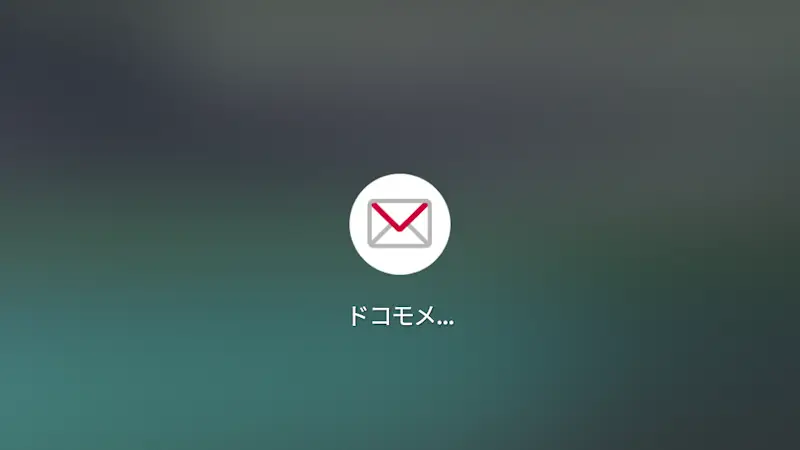NTTドコモから販売されている[Pixel 7a]などのPixelシリーズで【ドコモメール】を使う場合、Google Playから【ドコモメールアプリ】をダウンロード&インストールして使うのが簡単です。
ドコモメールアプリの違い
ドコモスマートフォンにプリインストール(プレインストール)されているアプリとGoogle Playよりダウンロード&インストールするアプリは仕様が異なる部分があります。
ドコモメールは基本的にリアルタイムに自動受信するものですが、Google Play版のドコモメールアプリは「15分に1回、受信サーバへ新着メールの問い合わせを行う」と言う仕様のようなので、タイムラグがあると考えた方が良いでしょう。
ただ、実際に使ってみたところ「リアルタイムに受信しているのでは?」と言うような印象を受けました。しかし、仕様が変わったという記述は公式サイトなどに掲載されていないので偶然かもしれません。
また、バージョン80650のドコモメールアプリはデュアルSIMに対応していますが、Google Play版のドコモメールアプリは対応していないため、NTTドコモ以外のSIMを選択すると「ドコモメールが受信できない」と言ったことが起こる場合があるので注意してください。
Google Play版のダウンロード&インストール
あらかじめ[dアカウント設定]アプリもダウンロード&インストールし設定を済ませておくとスムーズです。
Google Playよりダウンロード&インストールすれば良いですが、ドコモメールアプリが「検索して表示されない」「ダウンロードできない」と言うのはNTTドコモのSIMカードが挿入されていないのが原因です。
https://play.google.com/store/apps/details?id=com.nttdocomo.android.docomomail
IMAPで受信するには?
ドコモメールはIMAP IDLEに対応しているため、IMAP IDLEに対応しているメールアプリであればドコモメールアプリ以外でも送受信することもできます。
ただし、IMAP IDLEを使用するにはMy docomoで[dアカウント利用設定][IMAP用ID・パスワードの確認]を行う必要があったり、メールアプリへの[アカウントの追加]が複雑であるためドコモメールアプリの使用がオススメです。
何らかの理由によってIMAP IDLEを使いたい場合には公式サイトに手順が掲載されているので参考にすると良いでしょう。また、当サイトではiPhoneを例に手順を紹介しています。
https://www.docomo.ne.jp/service/docomo_mail/other/
「dアカウント認証時はご利用いただけません。」と表示される場合は?
My docomoはパソコン等からでも操作できるように作られていますが、一部の設定に関しては「SPモードからの接続」「SPモードパスワード(ネットワーク暗証番号)による認証」が必要となる場合があります。
このため、「Wi-Fiに接続している」「dアカウントで認証している」などの場合には、エラーが発生し「dアカウント認証時はご利用いただけません。」などと表示されます。
この場合、「Wi-Fiをオフにする」「dアカウントをログアウトする」を行ってから操作をすると、スムーズに操作できる場合が多いので、試してみると良いでしょう。